Las listas de comprobación de iGMS le ayudarán a racionalizar su rutina de limpieza y a asegurarse de que sus alquileres están limpios de arriba abajo y listos para recibir a sus huéspedes.
Puede añadir una lista de comprobación para una tarea de limpieza y para una tarea que no sea de limpieza. Echemos un vistazo a las operaciones básicas que puede completar al trabajar con ambos tipos de listas de comprobación.
Cómo crear una lista de control de limpieza
Puede consultar nuestro tutorial en vídeo y obtener más información leyendo las instrucciones que figuran a continuación.
- Ir a la Propiedades y elija un inmueble para el que desee añadir una lista de comprobación con instrucciones de limpieza.
- Abra el Editor de propiedades y cambie a la opción Ficha Limpieza.
- Haga clic en el botón Añadir lista de control escriba todas las acciones que deben realizarse y haga clic en Solicitar y Guardar.
La lista de comprobación se asignará automáticamente a todas las próximas tareas de limpieza de esta propiedad específica.
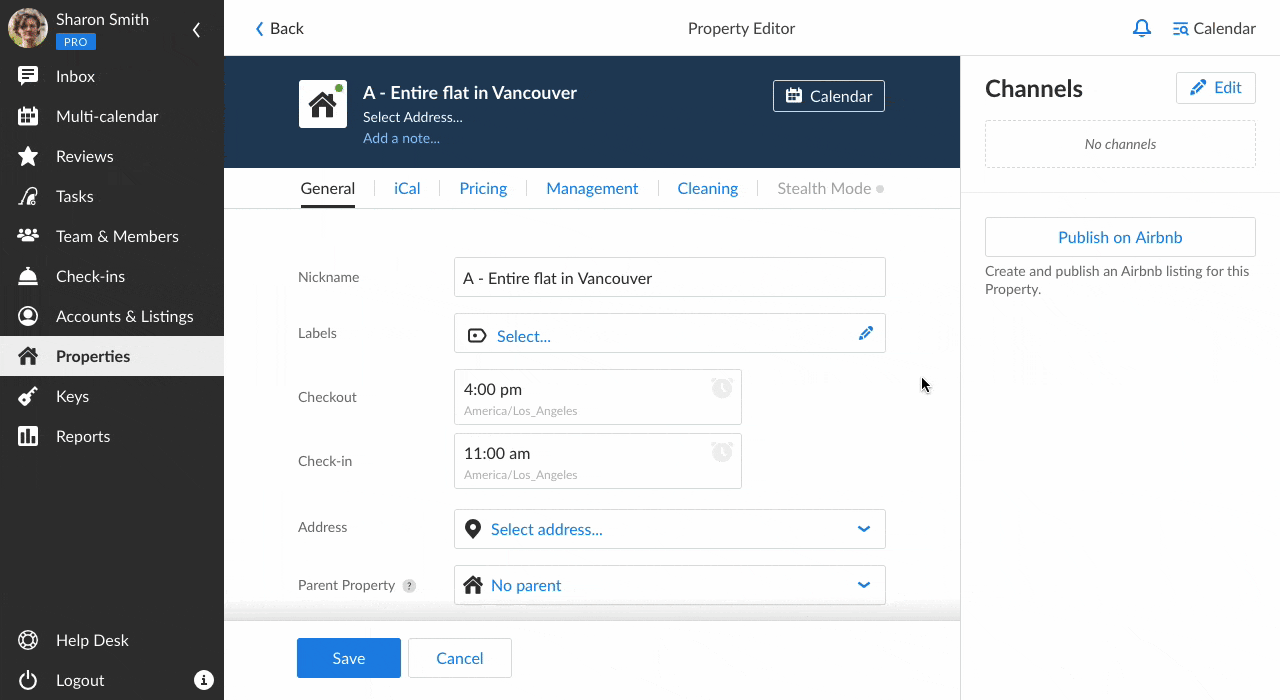
¿Es posible aplicar una misma lista de control a distintas propiedades?
Si dispone de las instrucciones generales de limpieza para todas sus propiedades, puede copiar la lista de comprobación en otras unidades:
- En la pestaña Limpieza, haga clic en Editar lista de control.
- Haga clic en Copiar en propiedad, y elija todas las propiedades
- Haga clic en Solicitar.
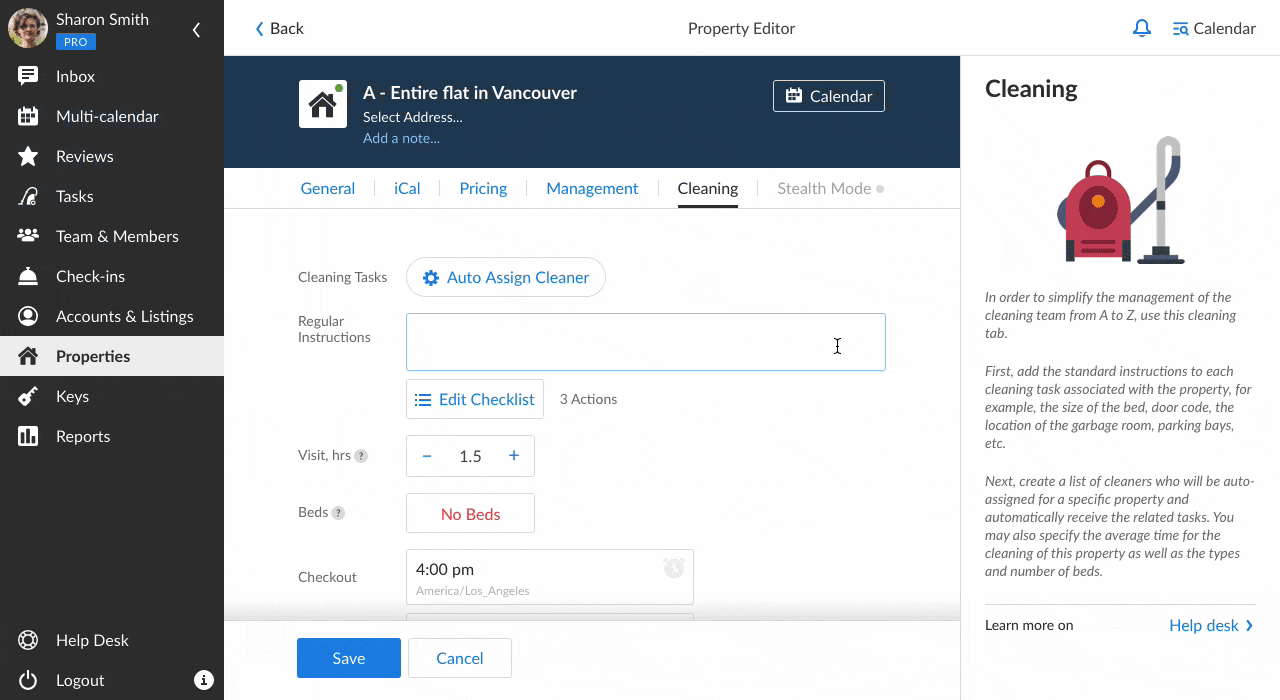
Cómo editar una lista de limpieza
Si desea actualizar su lista de control, también puede hacerlo en cuestión de minutos.
- Ir a la Propiedades y abra la unidad específica.
- En el Editor de propiedades, abrir el Pestaña de limpieza.
- Haga clic en el botón Editar lista de control botón . Para añadir un elemento de la lista de comprobación, pulse Entre en. Para quitarlo, pulse Retroceso.
- Después de editar la lista de comprobación, haga clic en Solicitar y Ahorra.
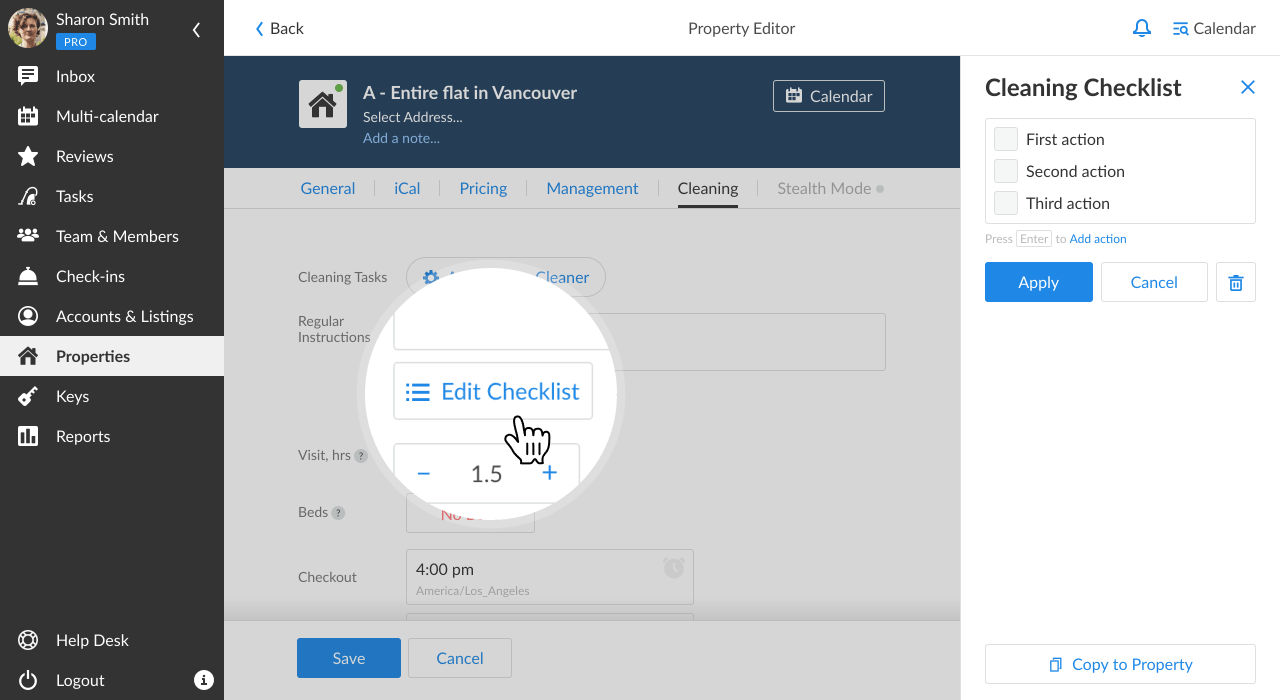
Nota que todos los cambios se aplicarán automáticamente a todas las próximas visitas de limpieza con la lista de comprobación.
Cómo crear una lista de control para una tarea
Las tareas que no son de limpieza también pueden tener una lista de comprobación, pero la navegación será diferente. Si desea especificar su tarea con una lista de comprobación, primero debe crear una tarea propiamente dicha:
- Abra el Tareas marque una Nueva tarea (bajo el botón Nueva limpieza) y seleccione la propiedad.
- Haga clic en el botón Añadir lista de control y añada todos los elementos necesarios. Haga clic en Solicitar y Añadir.
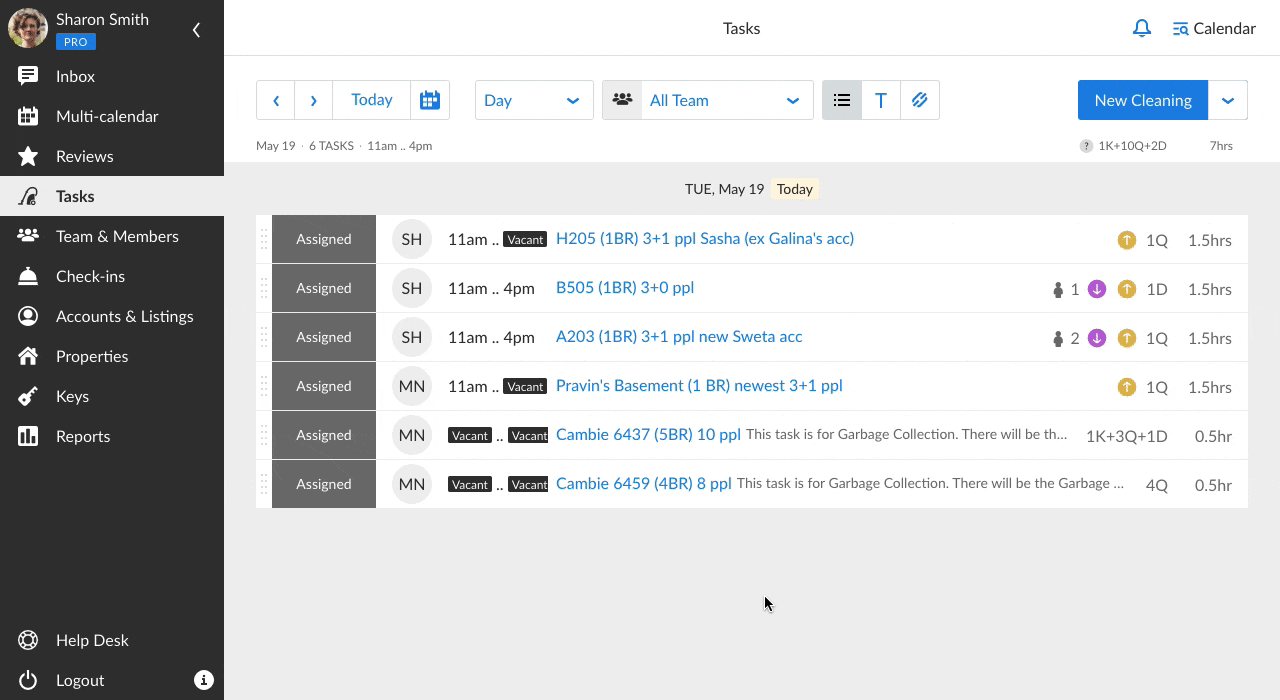
Este tipo de lista de control también es editable:
- Haga clic en el botón Editar lista de control botón . Para añadir un elemento de la lista de comprobación, pulse Entre en. Para quitarlo, pulse Retroceso.
- Después de editar la lista de comprobación, haga clic en Solicitar y Guardar.
¿Quién puede acceder a una lista de control?
Usuarios de iGMS con Jefe de Limpieza, Administradory Director funciones pueden crear, editar y copiar listas de control.
Limpiadores pueden ver y utilizar las listas de control mientras realizan sus tareas. La guía detallada se incluye en el Instrucciones para limpiadores en iGMS.
Cómo eliminar una lista de control
Para eliminar una lista de comprobación de limpieza:
- Ir a la Editor de propiedades y cambiar a la Pestaña de limpieza.
- Haga clic en Editar lista de control y haga clic en el botón Papelera de reciclaje botón.
- Haga clic en Sí para confirmar.
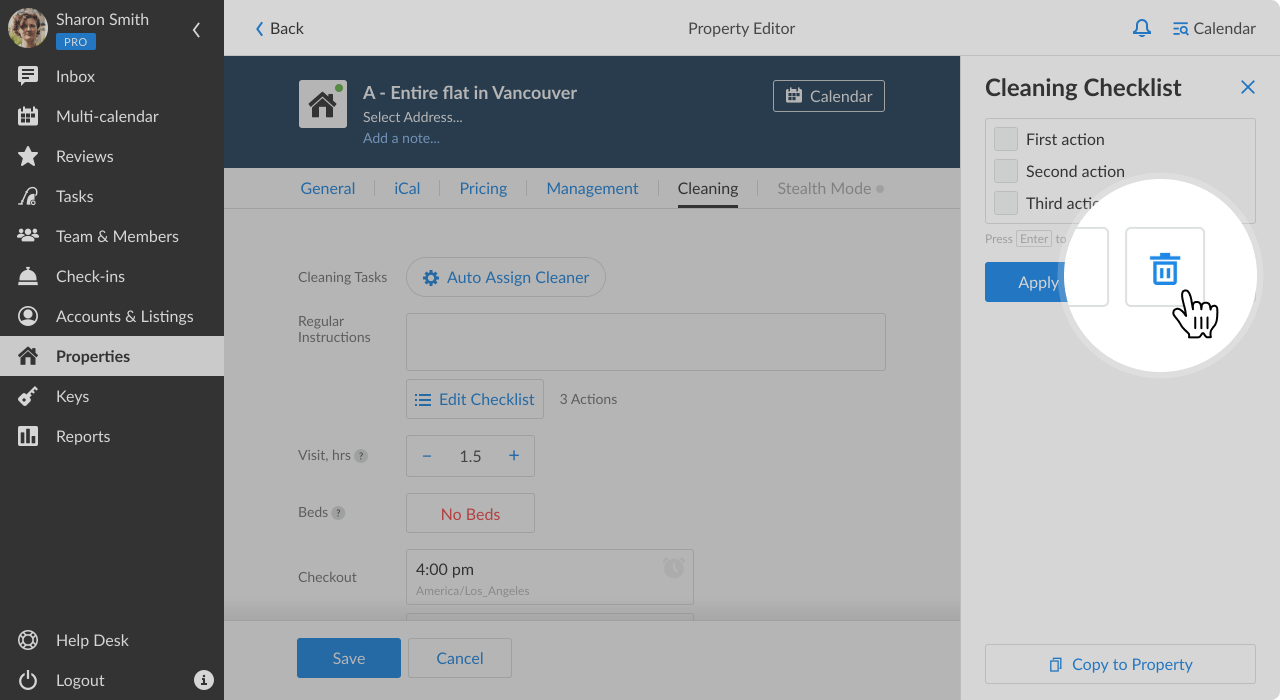
Para eliminar una lista de comprobación relacionada con una tarea:
- Ir a la Tareas y seleccione la tarea para la que desea eliminar una lista de comprobación.
- Haga clic en Más y seleccione Delete.
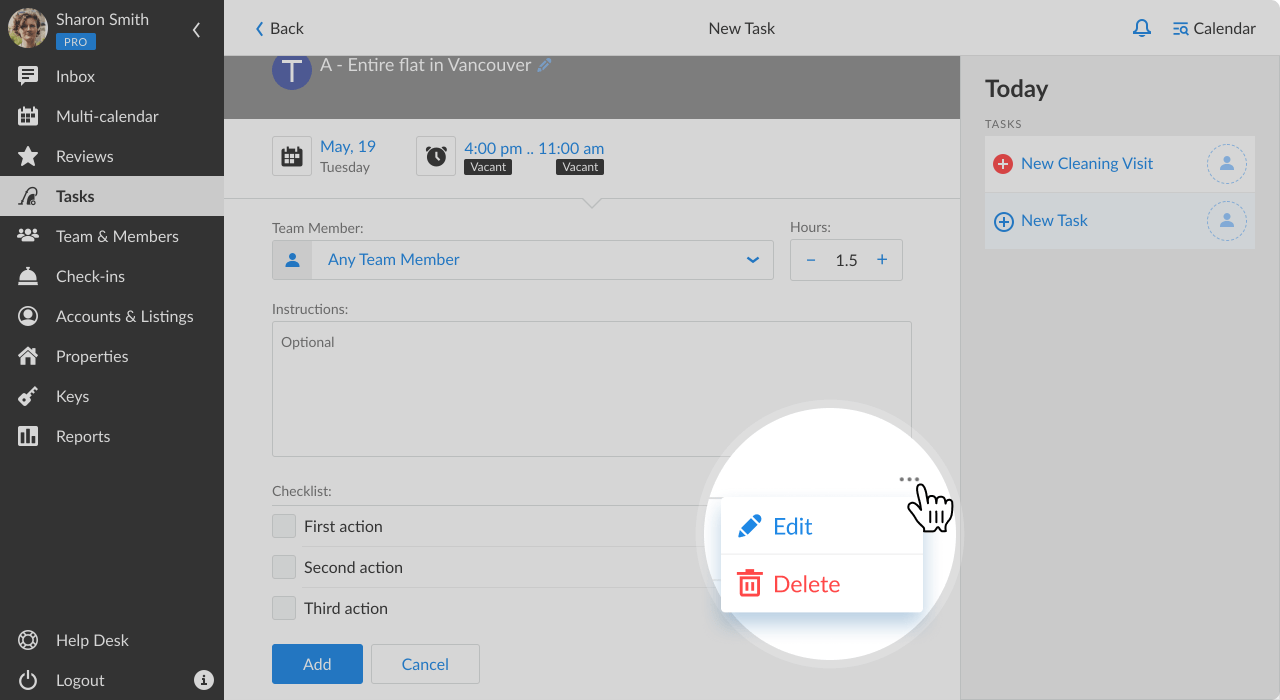
Esperamos que encuentre útil la función de lista de comprobación y que aporte más estructura a su rutina de limpieza. Si tiene alguna pregunta sobre las listas de comprobación o la gestión de tareas en iGMS, no dude en ponerse en contacto con nuestro Equipo de Experiencia del Cliente a través de correo electrónico.

